Salam Kenal… Aku numpang post tutorial memanipulasi gambar dengan LAYER MASK ya mas..sapa tau dengan berbagi ilmu Photoshop bisa bermanfaat untuk orang lain dan kelak kita bisa mendapatkan pahala dari yang kuasa.. amien…
Langkah-Langkahnya:
1. Sediakan dua gambar yang pengen kamu gabungkan

2. Buatlah file baru dengan ukuran sesuai dengan keperluan kamu [CTRL + N]
3. Masukkan dua gambar tadi kedalam file yang baru yang kamu buat dengan menggunakan Move Tool, secara otomatis jumlah layer pada window layer akan bertambar menjadi tiga layer
4. Pastikan posisi layer sesuai dengan gambar keterangan di atas atau gambar yang akan digradien dengan MASK berada pada posisi paling atas
5. Klik pada Layer yang akan kamu gradient dengan mask, kemudian klik icon Add Layer Mask pada Window Layer hingga pada layer tersebut muncul Layer Mask Tumbnail..(lebih jelasnya lihat gambar dibawah..)

6. Pilih Gradien Tool pada window tools, kemudian anda buat gradient pada gambar dengan cara menarik garis dari atas kebawah atau sebaliknya hingga anda mendapatkan hasil yang sesuai dengan keinginan anda..
Hasilnya:

Selamat Mencoba...
SEMOGA BERMANFAAT
Langkah-Langkahnya:
1. Sediakan dua gambar yang pengen kamu gabungkan

2. Buatlah file baru dengan ukuran sesuai dengan keperluan kamu [CTRL + N]
3. Masukkan dua gambar tadi kedalam file yang baru yang kamu buat dengan menggunakan Move Tool, secara otomatis jumlah layer pada window layer akan bertambar menjadi tiga layer
4. Pastikan posisi layer sesuai dengan gambar keterangan di atas atau gambar yang akan digradien dengan MASK berada pada posisi paling atas
5. Klik pada Layer yang akan kamu gradient dengan mask, kemudian klik icon Add Layer Mask pada Window Layer hingga pada layer tersebut muncul Layer Mask Tumbnail..(lebih jelasnya lihat gambar dibawah..)

6. Pilih Gradien Tool pada window tools, kemudian anda buat gradient pada gambar dengan cara menarik garis dari atas kebawah atau sebaliknya hingga anda mendapatkan hasil yang sesuai dengan keinginan anda..
Hasilnya:

Selamat Mencoba...
SEMOGA BERMANFAAT
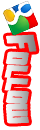
 :10
:10
 :11
:11
 :12
:12
 :13
:13
 :14
:14
 :15
:15
 :16
:16
 :17
:17
 :18
:18
 :19
:19
 :20
:20
 :21
:21
 :22
:22
 :23
:23
 :24
:24
 :25
:25
 :26
:26
 :27
:27
 :28
:28
 :29
:29
 :30
:30
 :31
:31
 :32
:32
 :33
:33
 :34
:34
 :35
:35
 :36
:36
 :37
:37
 :38
:38
 :39
:39
 :40
:40
 :41
:41
 :42
:42
 :43
:43
 :44
:44
 :45
:45
 :46
:46
 :47
:47
 :48
:48
 :49
:49
 :50
:50
 :51
:51
 :52
:52
 :53
:53
 :54
:54
 :55
:55
 :56
:56
 :57
:57
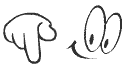 :58
:58
 :59
:59
 :60
:60
 :61
:61
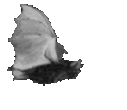 :62
:62
 :63
:63






:30